台式机电脑怎么连接蓝牙音箱(如何连接的具体步骤)
伴随着蓝牙技术的升级迭代,基于蓝牙无线连接的数码设备也越来越多,比如蓝牙耳机、蓝牙音箱、蓝牙键鼠等,这些应用摆脱了线缆束缚,让用户体验更加自由惬意!
不过,现在很多网友在家里或者办公室用的PC台式机,一般都不支持蓝牙功能,有时候想用一下蓝牙耳机/音响,都很不方便,那么有没有办法解决这类问题呢?其实,一个USB蓝牙小配件即可轻松搞定,利用USB蓝牙5.0适配器让PC台式机也能畅连各种蓝牙设备!
蓝牙5.0:精彩无线,疾速响应
USB蓝牙适配器均采用蓝牙5.0传输技术,传输高效低延迟,兼容更多设备,并且能够支持7个设备同时连接,无论你的蓝牙耳机、蓝牙键鼠,还是手机、平板,都能轻松无线连接,摆脱“线”制!
蓝牙5.0版与4.0版相比,究竟有什么区别呢?这里小优和大家简单解释一下,蓝牙5.0是由蓝牙技术联盟在2016年提出的蓝牙技术标准,其传输速度(带宽)从蓝牙4.0的1Mbps提升2Mbps,有效工作距离可达300米,超过蓝牙4.0近4倍。简单来说就是,长江后浪推前浪,一代更比一代强,USB蓝牙适配器搭载高性能蓝牙5.0芯片,比普通兼容版具有更强的抗干扰能力,能够保证设备之间连接稳定、响应灵敏。
PC台式机如何连接蓝牙耳机音箱?
第一步:将USB蓝牙适配器插入PC主机USB端口后,PC端通知区域显示【蓝牙图标】;
第二步:点击【蓝牙图标】,在菜单中选择【添加蓝牙设备】;
注意:如果PC的通知区域没有【蓝牙图标】,进入【Windows设置】—【设备】—【蓝牙和其它设备】,即可添加蓝牙设备!
第三步:在【添加设备】窗口,选择要添加的设备类型——【蓝牙】;
第四步:系统开始对周边的蓝牙设备进行搜索与适配。在此之前,确认自有蓝牙设备已经打开并可被发现。
第五步:鼠标点击需要连接的蓝牙设备,即可自动连接;
第六步:连接成功。
这里需要注意的是,第一次蓝牙配对成功后,后续会自动记忆匹配,不需要反复添加蓝牙设备。整个操作过程非常简单,而且win8及以上系统免安装驱动,即插即用,有兴趣的小伙伴可以试试哦!

不过,现在很多网友在家里或者办公室用的PC台式机,一般都不支持蓝牙功能,有时候想用一下蓝牙耳机/音响,都很不方便,那么有没有办法解决这类问题呢?其实,一个USB蓝牙小配件即可轻松搞定,利用USB蓝牙5.0适配器让PC台式机也能畅连各种蓝牙设备!
蓝牙5.0:精彩无线,疾速响应
USB蓝牙适配器均采用蓝牙5.0传输技术,传输高效低延迟,兼容更多设备,并且能够支持7个设备同时连接,无论你的蓝牙耳机、蓝牙键鼠,还是手机、平板,都能轻松无线连接,摆脱“线”制!
蓝牙5.0版与4.0版相比,究竟有什么区别呢?这里小优和大家简单解释一下,蓝牙5.0是由蓝牙技术联盟在2016年提出的蓝牙技术标准,其传输速度(带宽)从蓝牙4.0的1Mbps提升2Mbps,有效工作距离可达300米,超过蓝牙4.0近4倍。简单来说就是,长江后浪推前浪,一代更比一代强,USB蓝牙适配器搭载高性能蓝牙5.0芯片,比普通兼容版具有更强的抗干扰能力,能够保证设备之间连接稳定、响应灵敏。
PC台式机如何连接蓝牙耳机音箱?
第一步:将USB蓝牙适配器插入PC主机USB端口后,PC端通知区域显示【蓝牙图标】;
第二步:点击【蓝牙图标】,在菜单中选择【添加蓝牙设备】;
注意:如果PC的通知区域没有【蓝牙图标】,进入【Windows设置】—【设备】—【蓝牙和其它设备】,即可添加蓝牙设备!
第三步:在【添加设备】窗口,选择要添加的设备类型——【蓝牙】;
第四步:系统开始对周边的蓝牙设备进行搜索与适配。在此之前,确认自有蓝牙设备已经打开并可被发现。
第五步:鼠标点击需要连接的蓝牙设备,即可自动连接;
第六步:连接成功。
这里需要注意的是,第一次蓝牙配对成功后,后续会自动记忆匹配,不需要反复添加蓝牙设备。整个操作过程非常简单,而且win8及以上系统免安装驱动,即插即用,有兴趣的小伙伴可以试试哦!
声明:本文内容整理自互联网,任何单位或个人认为通过本网站网页内容可能涉嫌侵犯其著作权,请及时向我们提出书面权利通知,并提供身份证明、权属证明及详细侵权情况证明。我们收到上述文件后,将立即删除侵权内容,对此我们不承担任何法律责任。
相关新闻
蓝牙耳机都是用来连接手机听歌看电影接打电话,却不知原来蓝牙耳机也能够连接电脑的,笔记本电脑因本身自带蓝牙模块,所以可以连...
台式电脑是否可以使用蓝牙音箱具体要看电脑硬件模块支不支持,如果台式电脑有蓝牙模块,可以在开启蓝牙功能后在蓝牙搜索列表中找...
电脑音响出现电流声可能是由多种原因引起的,可能与电缆连接、地线问题、设备故障或电源问题有关,那我们就从这几方面查询原因及...
电脑没有蓝牙功能,那我们该如何来连接蓝牙音箱呢?实现的方式有两种,一种是使用USB蓝牙适配器,另一种就是使用有线方式来连...
电脑插音响没声音怎么办?最近在使用电脑时,明明插入了音响,但却听不到声音,该如何解决呢?下面给大家分享电脑没有声音的解决...
首先可以确认的是笔记本电脑是可以连接蓝牙音箱的,但有些却不了解如何使用笔记本进行连接,以下就是各种不同操作系统版本的笔记...
电脑插上音响没有声音的原因:1、插错孔,不要将音响插在电脑的前置面板上,虽然也可以使用,但需要额外更改设置比较麻烦;2、连...
笔记本电脑已经成为人们日常生活中不可或缺的工具。随着科学技术的进步,人们可以利用蓝牙技术连接手机、耳机、音响、电脑等终端...
笔记本最大的优势就是它的便携性,同样的在我们平时使用耳机的时候,蓝牙耳机也是最为方便的,那么笔记本电脑蓝牙怎么用来连接耳...
现在的主流音箱都以蓝牙连接为主,在使用过程中,蓝牙音响与电脑手机是怎么连接的,以下就是蓝牙音箱连接的一些步骤。

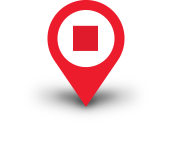
 浙公网安备 33021102000744号
浙公网安备 33021102000744号